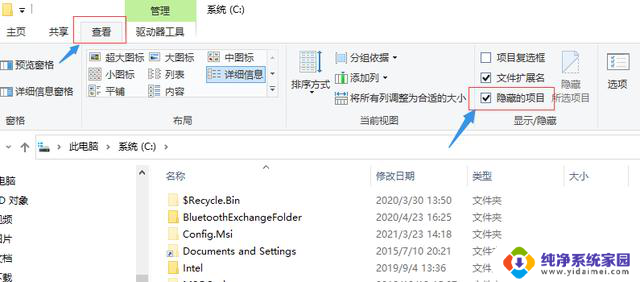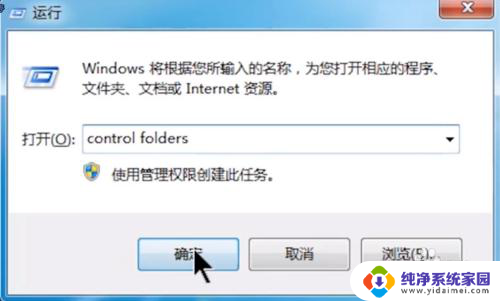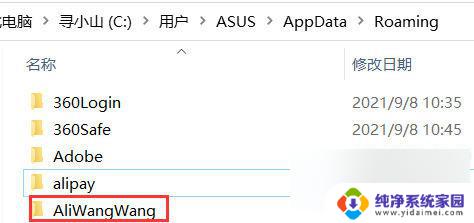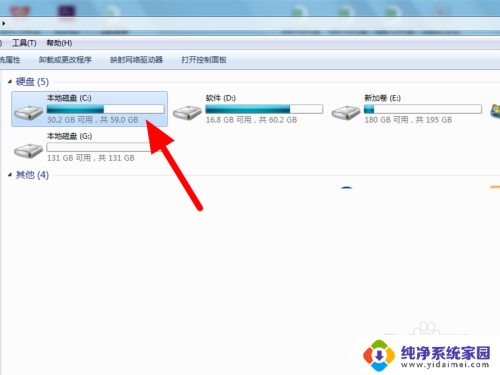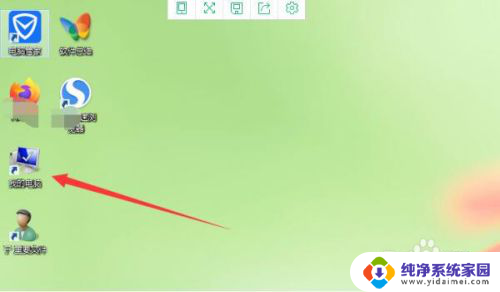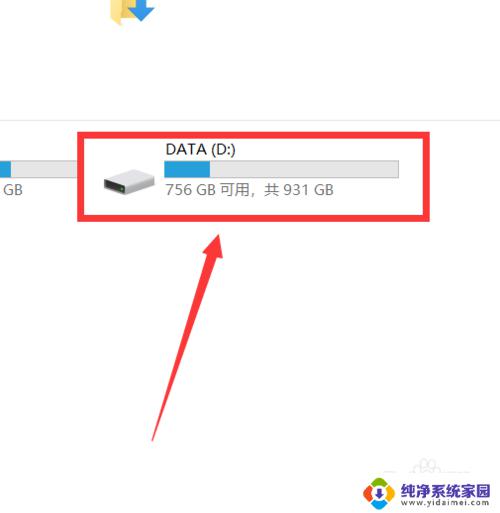怎么查找c盘大文件 怎样分析C盘使用情况
C盘是电脑中最常用的存储空间之一,但随着时间的推移,可能会出现存储空间不足的情况,为了解决这个问题,我们需要知道如何查找C盘中的大文件以及如何分析C盘的使用情况。通过查找C盘中的大文件,我们可以找到占用大量空间的文件,并进行必要的清理。而通过分析C盘的使用情况,我们可以了解哪些文件夹或应用程序占用了大量的存储空间,从而采取相应的措施进行优化。在本文中我们将介绍几种方法来帮助您查找C盘中的大文件,并分析C盘的使用情况,从而提供更多存储空间以提升电脑的性能。
具体方法:
1.按下键盘上的windows键或点击windows键,如下图所示那个小图标。

2.在弹出的界面里面,点击windows设置按钮,如下图所示。
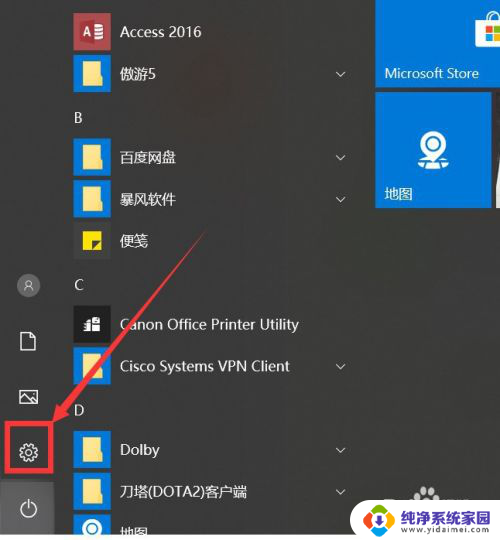 3弹出windows设置后,选择第一个图标“系统:显示、声音、通知、电源”
3弹出windows设置后,选择第一个图标“系统:显示、声音、通知、电源”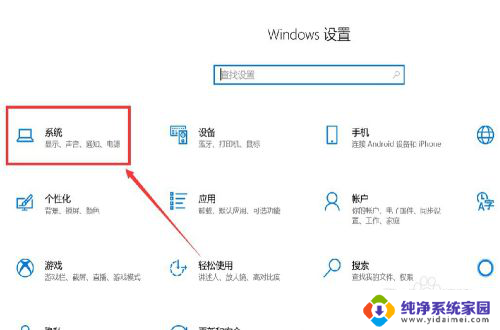
4.在系统设置列表中找到“存储”列表,并点击进去,如下图所示
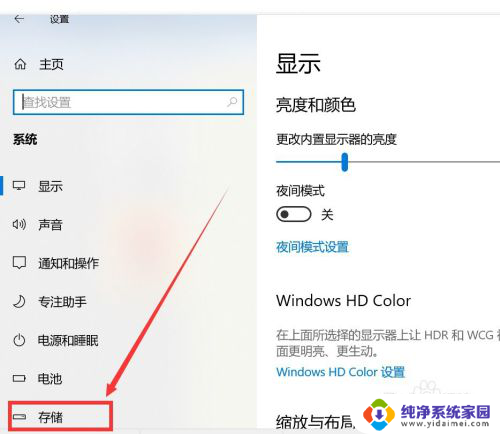
5.在存储里面,我们就可以看到C盘的使用情况了看。并且在下面能看到各种文件的大小。
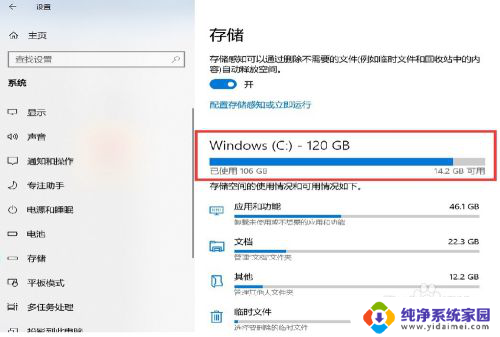
6.我们可以看到,这个临时文件也有1.6G,可点击查看详情。
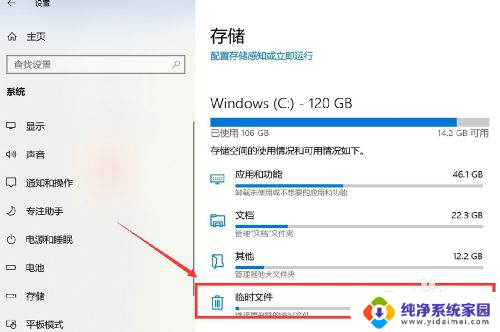
7.可以勾选项想删除的临时文件,然后点击删除文件即可。
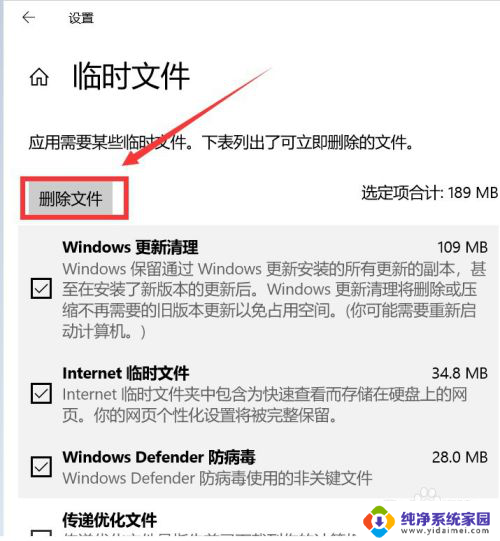
8.也可以删除去”文档“和”其他“里面的一些不重要的大文件。
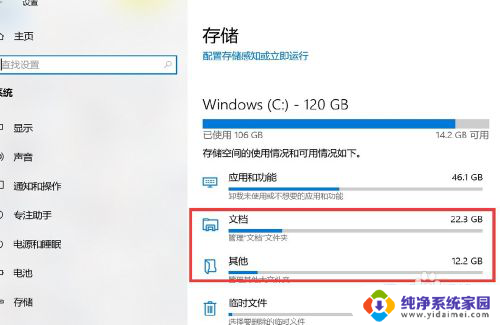
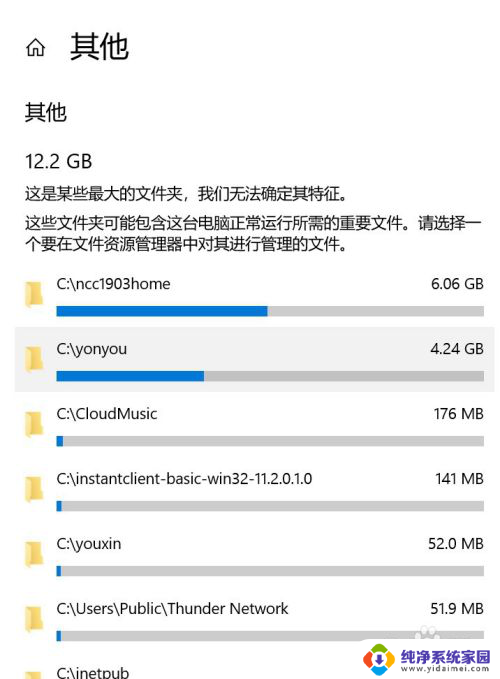
以上就是有关如何查找C盘中的大文件的全部内容,如果有遇到相同情况的用户,可以按照小编提供的方法来解决。